神奇浏览器怎么导入书签,很多用户都遇到了这个问题,那么该如何解决呢?请看IEfans小编给大家带来的导入书签的方法介绍,希望对您有所帮助! 1、若是想将书签导入“神奇浏览器
神奇浏览器怎么导入书签,很多用户都遇到了这个问题,那么该如何解决呢?请看IEfans小编给大家带来的导入书签的方法介绍,希望对您有所帮助!

1、若是想将书签导入“神奇浏览器”,大家就得先点击主页右下角的按钮,从唤起的菜单列表当中选择“设置”功能(如下所示)。
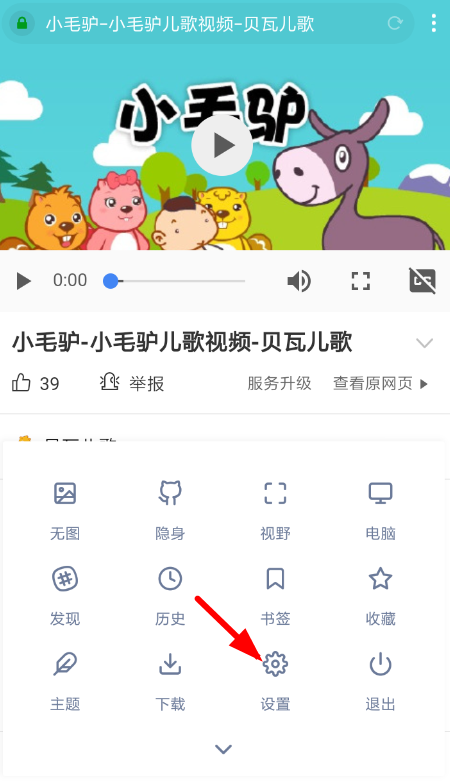
2、而在进入了“设置”页面之后,我们需要在列表下方找到“神奇实验室”选项,从中就可以找到“导入书签”的服务。
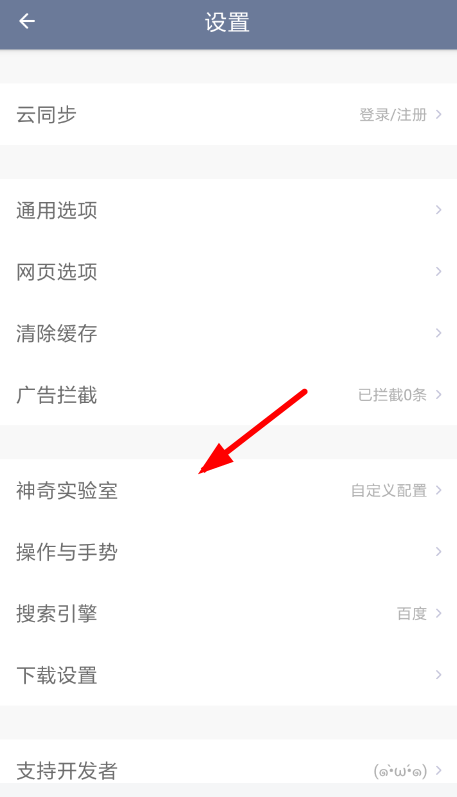
3、在这之后,用户们通过“导入书签”选项查看本地的书签文件,能够将其他浏览器里导出的书签直接添加到“神奇浏览器”哦!
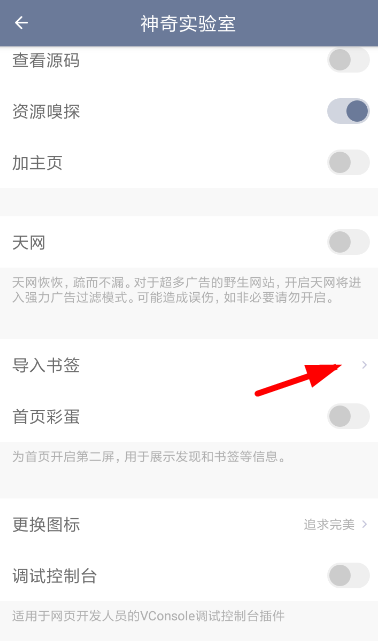
各位小伙伴们,看完上面的精彩内容,都清楚了吧!
神奇浏览器相关攻略推荐:
神奇浏览器怎么设置首页二屏?首页二屏设置方法说明
神奇浏览器怎么导入书签 神奇浏览器导入书签教程
神奇浏览器怎么添加主页 神奇浏览器添加主页教程
上文就是小编为您带来的导入书签的方法介绍,你学会了吗?若还有疑问请多多关注自由互联神奇浏览器专区!
